Stampa di file creati con applicazioni diverse come un file singolo
Se sono memorizzati nella stessa mailbox, è possibile unire file creati con applicazioni diverse.

Questa funzione è utile nelle seguenti situazioni.
Per stampare file creati con applicazioni diverse o da persone diverse come un file singolo pinzato.
Per i rapporti settimanali e mensili in ufficio
Raccolta di composizioni di allievi
Pubblicazioni di appassionati
Documenti per presentazioni
Per stampare assieme clip o lucidi scansionati e dati creati con un computer come una stampa fronte-retro.
In questa sezione viene descritta la procedura per la memorizzazione di file creati con applicazioni diverse nella mailbox e per la creazione di un opuscolo con i numeri di pagina.
Le schermate possono variare a seconda del modello della macchina e dei prodotti opzionali installati.
|
Requisiti
|
|
Il Booklet Finisher è installato sulla macchina.
|
Attenersi alla procedura riportata di seguito.
Memorizzazione nella mailbox di dati provenienti da un computer
Indicazione delle impostazioni dell'opuscolo e stampa dei dati
Memorizzazione nella mailbox di dati provenienti da un computer
1.
Creare i dati necessari con le applicazioni appropriate.
2.
Memorizzare i dati creati nella mailbox mediante il driver di stampa.
Fare clic su [File] → [Stampa].
Fare clic su [Proprietà].

Selezionare [Memorizza] da [Metodo di stampa].

Fare clic su [Sì].
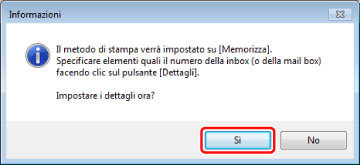
Selezionare il numero di mailbox in cui si vuole eseguire la registrazione → fare clic su [OK].

Fare clic su [OK].

Fare clic su [OK].

I dati vengono memorizzati nella mailbox.
|
NOTA
|
|
Per memorizzare tutti i dati necessari nella stessa mailbox ripetere il punto 2.
|
Indicazione delle impostazioni dell'opuscolo e stampa dei dati
1.
Premere [Accesso a file memor.] nella schermata del menu principale.

2.
Premere [Mailbox].

3.
Selezionare la mailbox desiderata.

4.
Selezionare tutti i file memorizzati durante la fase precedente.

5.
Premere [Stampa].

6.
Premere [Variaz. impostaz. stampa].
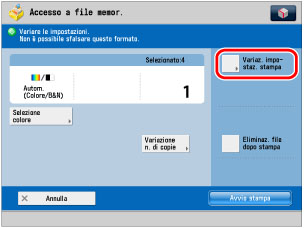
7.
Premere [Unione file e stampa].

8.
Premere [Opzioni].
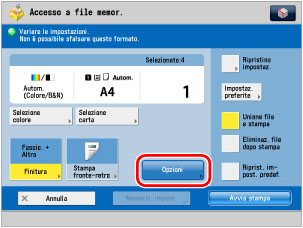
9.
Premere [Opuscolo].

10.
Specificare le impostazioni per la stampa opuscolo → premere [OK].

Scegliere se ordinare il layout di pagina dei dati acquisiti per creare un opuscolo pinzato a sella.
Selezionare [Scansione opuscolo].
Scegliere se eseguire la piegatura e la pinzatura a sella.
Selezionare [Piegatura + Pinz. a sella].
Premere [Tipo di apertura] → selezionare la direzione di apertura.
Selezionare [Apertura a destra].
Premere [OK].
11.
Premere [Numerazione pagine].

12.
Selezionare il tipo di numerazione e l'orientamento e la posizione dei numeri di pagina → premere [OK].

13.
Premere [Chiudi].
14.
Verificare che la guida del vassoio opuscoli sia regolata in funzione del formato carta usato.
 |
 |
|
A3
|
A4R
|
|
NOTA
|
|
La forma della guida del vassoio opuscoli e il metodo di regolazione possono essere diversi, a seconda del modello della macchina.
|
15.
Immettere la quantità di copie desiderate mediante  -
-  (tasti numerici).
(tasti numerici).
 -
-  (tasti numerici).
(tasti numerici).16.
Premere [Esempio stampa].
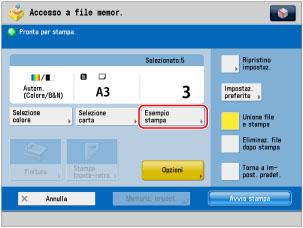
17.
Premere [OK].

18.
Premere [Avvio stampa].
Viene stampato un opuscolo contenente tutti i file selezionati.
Se l'opuscolo viene stampato correttamente, premere [Avvio stampa] per eseguire il numero necessario di copie.
Se l'opuscolo presenta problemi, procedere con la fase successiva.
19.
Premere [Variazione impostazioni].

20.
Premere [Opzioni] → [Opuscolo] → [Impostazione dettagli].
21.
Specificare i dettagli dell'opuscolo.
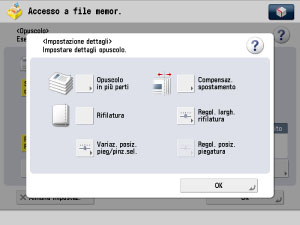
|
IMPORTANTE
|
|
A seconda del modello della macchina e dei prodotti opzionali installati, non è possibile utilizzare [Rifilatura], [Regol. largh. rifilatura] e [Regol. posiz. piegatura]. Per maggiori informazioni sui prodotti opzionali, vedere "Prodotti opzionali/Software".
|
Se la posizione di stampa delle immagini è spostata e si desidera impostare la compensazione dello spostamento, premere [Compensaz. spostamento] → selezionare [Autom.] o [Manuale] → premere [OK].

Se si seleziona [Manuale], premere [ ] o [
] o [ ] per regolare il valore di correzione larghezza.
] per regolare il valore di correzione larghezza.
 ] o [
] o [ ] per regolare il valore di correzione larghezza.
] per regolare il valore di correzione larghezza.
*1 Ritagliato
*2 Dopo che le pagine sono state ritagliate, i margini esterni di tutte le pagine risultano uguali.
*3 I margini interni vengono impostati in modo che i margini interni delle pagine più esterne siano più larghi dei margini interni delle pagine centrali. Il posizionamento delle immagini su ciascuna pagina viene regolato calcolando l'entità del disallineamento tra la pagina più esterna e la pagina più interna dell'opuscolo.
Se si desidera che il bordo dell'opuscolo venga rifilato, premere [Rifilatura].


Se necessario, premere [Regol. largh. rifilatura] per regolare la larghezza della rifilatura → [OK].

|
NOTA
|
|
Le funzioni relative alla rifilatura si possono utilizzare solo se l'unità di rifilatura è collegata alla macchina.
|
Se la posizione di pinzatura non è centrata, premere [Variaz. posiz. pieg/pinz.sel.].
Selezionare la carta da regolare.

Regolare la posizione → premere [OK].


22.
Premere [Chiudi] → [OK] → [OK] → [Chiudi] → [OK].
23.
Premere [Avvio stampa].

Viene stampato il numero di opuscoli indicato con le impostazioni modificate.